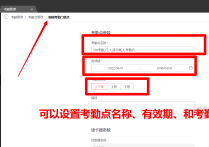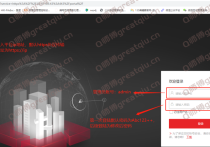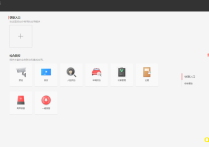海康威视CVR 常规配置指导手册(一键配置简约版)
第一章:配置CVR 前的准备工作
在配置CVR 前,我们到底需要做好哪些工作呢?首次配置CVR 具体应该怎么做呢?顿时,心中的恐惧和不自信涌上心头,两手开始微微颤抖......针对此情况,我们早已为您考虑周全,请您扶好坐稳,we are arrive at 第一步:配置前准备。您可看一步操作一步,手把手教您配置CVR!
第一步:CVR 上电前工作
在CVR 的正面板,有很多硬盘插槽,插槽抽出后,将硬盘放入,用螺丝将硬盘(硬盘接口略微突出硬盘槽处)固定。安装完毕后,进行上电开机,可以看到插入硬盘的插槽蓝色显示灯一直在闪烁,则证明安装无误。否则,断电重新进行调整。
第二步:什么是管理网口和数据网口
CVR 的网口类型主要有数据网口和管理网口。首次配置建议使用管理网口。那么CVR 的管理网口和数据网口分别在哪里呢?在CVR 的后面板,可以看到很多网口,其中管理网口只有一个,数据网口较多且比较集中。另外,管理网口离数据网口较远。如下图1- 1 所示。
第三步:如何通过管理口登陆CVR 操作界面
此处要强调的是,所有CVR 的管理网口IP 都是出厂固定好的,即为10.254.254.254。网线一端接CVR 的管理网口,另一端接电脑(或交换机)。将电脑IP 配成和管理口IP 同段,例如:10.254.254.220。子网掩码配置成255.255.255.0。网关可不用配置。配置完成后,进入IE 界面,输入此网址(https://10.254.254.254:2004/)进入,弹出如图1- 2 所示错误,点击“详细信息”--“继续浏览此网站”后即进入CVR 的激活界面,如图1- 3 所示。输入激活密码后进入CVR 登录界面,如图1- 4所示再次输入激活密码进入操作界面。
第二章:配置CVR
第一步:磁盘管理 输入登陆密码后自动进入如图1- 5 所示界面。
点击【存储管理】--【磁盘管理】,点击“Expand”勾选全部磁盘,点击【检测】,如图1- 6 所示。新安装的硬盘未检测前状态为“未认证”,检测完毕后状态为“正常”。

点击【检测】后,弹出如图1- 7 所示对话框,检测方式选择“快速”,点击【开始】。检测时间大约为10 分钟左右,请耐心等待。

硬盘状态均显示“正常”则证明检测完毕,在【磁盘管理】中,勾选全部并选择【初始化】,如图1- 8 所示。初始化后,磁盘存储的数据会丢失!
然后到CVR管理中,找到一键配置,系统会自动创建阵列,添加热备,设置存储池、设置逻辑卷,配置CVR等操作,耐心等待系统自动设置完成
第三步:时间配置
一定要对CVR 校时,否则录像时间会受到影响。请在【系统管理】中,选择【时间管理】,可修改当前系统时间,如果时间与现实不符,将导致无法播放录像文件。如图1- 24 所示。
第四步:修改存储IP
点击【系统管理】,选择“网络管理”,选中“系统绑定网口信息”,点击修改,弹出如下图1- 25 所示对话框,可对IP、掩码、网关进行修改。